Hiệu suất Windows đôi khi có thể gây thất vọng, nhưng Microsoft luôn nỗ lực cung cấp các tính năng giúp tăng tốc hệ thống của bạn. Trong số đó, một tính năng ẩn mang tên SysMain được xem là một trong những giải pháp tối ưu nhất để cải thiện trải nghiệm sử dụng máy tính hàng ngày của bạn.
SysMain: “Động Cơ” Tăng Tốc Thầm Lặng Của Windows
SysMain, trước đây được biết đến với tên gọi Superfetch, là một dịch vụ chạy ngầm trong Windows. Dịch vụ này liên tục theo dõi các chương trình bạn thường xuyên sử dụng và tải chúng vào bộ nhớ RAM của hệ thống. Mục đích chính là để giảm thời gian khởi động ứng dụng và làm cho PC của bạn hoạt động nhanh hơn. SysMain chạy dưới quyền LocalSystem bên trong tiến trình svchost.exe, đảm bảo khả năng truy cập sâu vào hệ thống để thực hiện nhiệm vụ của mình.
Ví dụ điển hình là trình duyệt web của bạn. Nếu bạn mở trình duyệt thường xuyên, SysMain sẽ chủ động tải trước các tệp cần thiết vào bộ nhớ. Lần tới khi bạn mở trình duyệt, nó sẽ khởi động nhanh hơn đáng kể vì Windows đã có sẵn tất cả dữ liệu cần thiết, mang lại cảm giác máy tính của bạn hoạt động mượt mà và hiệu quả hơn.
Tuy nhiên, cần làm rõ rằng SysMain không phải là “phép màu” biến một chiếc PC ì ạch thành một cỗ máy mới toanh. Nó chỉ giúp cải thiện đáng kể trải nghiệm Windows hàng ngày của bạn. Nhược điểm của việc tải trước chương trình vào bộ nhớ là nó tiêu tốn tài nguyên hệ thống trước khi thực sự cần thiết, có thể gây ra hiện tượng tăng đột biến mức sử dụng CPU và bộ nhớ (RAM). Nếu bạn đang sử dụng một chương trình nặng tài nguyên khác trong khi SysMain đang tải một thứ gì đó vào bộ nhớ, PC của bạn có thể bị lag hoặc trở nên không phản hồi.
Một vấn đề khác có thể phát sinh nếu PC của bạn có lượng CPU và bộ nhớ hạn chế. Nếu CPU hoặc bộ nhớ của bạn đã đạt mức tối đa ngay cả khi PC không hoạt động nhiều, SysMain sẽ cạnh tranh tài nguyên hệ thống với các chương trình đang mở. Điều này có thể gây ra tác dụng ngược và làm cho PC của bạn có vẻ chậm hơn.
Hầu hết các PC hiện đại đều có thể xử lý tính năng này mà không gặp vấn đề gì, vì vậy nếu bạn đang sử dụng phần cứng mới hơn, bạn sẽ hầu như không nhận thấy SysMain đang chạy ngầm. Tuy nhiên, hiệu quả có thể khác nhau trên các PC cũ hơn, những thiết bị vốn đã chật vật khi chạy Windows 11.
SysMain được đặt để khởi động cùng Windows theo mặc định. Vì đây không phải là một tính năng cốt lõi của Windows, bạn hoàn toàn có thể vô hiệu hóa nó mà không gây ra bất kỳ vấn đề ổn định nào cho hệ thống.
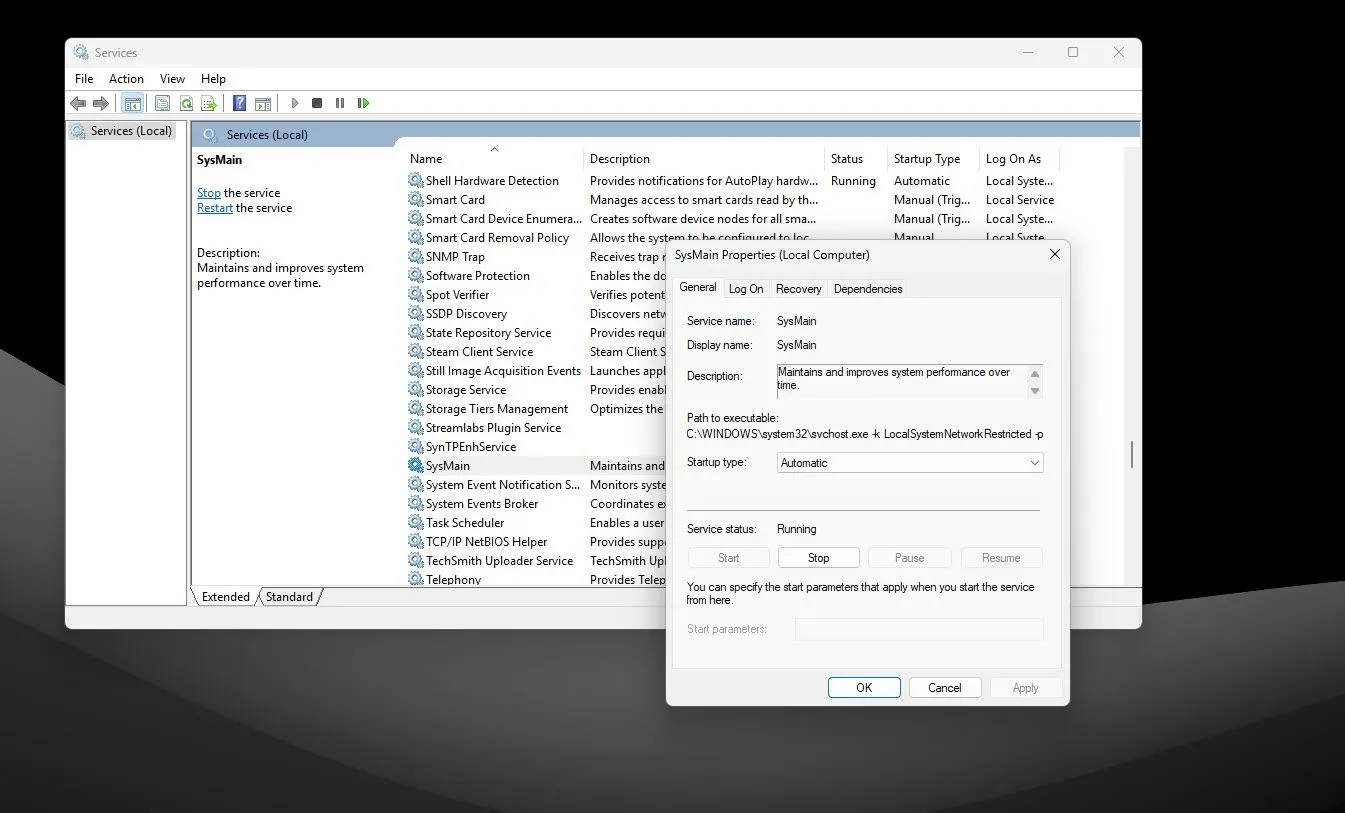 SysMain service open in Windows Services
SysMain service open in Windows Services
Hướng Dẫn Vô Hiệu Hóa SysMain Trên Windows
Để tắt hoặc điều chỉnh SysMain, bạn có thể làm theo các bước đơn giản sau:
- Nhấn tổ hợp phím Windows key + R để mở hộp thoại Run, sau đó gõ services.msc và nhấn Enter. Ngoài ra, bạn cũng có thể tìm kiếm “Services” trong menu Start.
- Tìm dịch vụ SysMain trong danh sách và nhấp đúp vào nó.
- Nhấp vào nút Stop để dừng dịch vụ nếu nó đang chạy.
- Bạn cũng có thể thay đổi mục Startup type từ “Automatic” sang Manual (Thủ công) hoặc Disabled (Vô hiệu hóa) để ngăn dịch vụ tự động khởi động khi bạn bật máy tính.
Khi Nào Nên Tắt SysMain Để Đạt Hiệu Suất Tốt Nhất?
Tùy thuộc vào cấu hình phần cứng của PC, đôi khi việc vô hiệu hóa SysMain có thể mang lại hiệu quả tốt hơn. Trên các thiết bị cũ, nỗ lực của SysMain nhằm tăng tốc PC có thể gây hại nhiều hơn lợi.
SysMain lần đầu tiên được thêm vào Windows vào năm 2007 cùng với sự ra mắt của Windows Vista. Khi đó, tính năng này được gọi là Superfetch và là một trong những điểm mới của phiên bản Windows đó. Nó được thiết kế ban đầu để tối ưu cho các ổ cứng HDD, vốn chậm hơn đáng kể so với ổ SSD mà hầu hết các PC hiện nay đều được trang bị.
Với tốc độ lưu trữ và bộ nhớ ngày càng nhanh, SysMain đang đi theo con đường tương tự như ReadyBoost – một tính năng khác cũng ra mắt cùng Windows Vista và hiện đã lỗi thời vì vấn đề mà nó được thiết kế để giải quyết không còn tồn tại. Mặc dù điều này không hoàn toàn đúng với SysMain, nhưng chắc chắn nó ít gây ra vấn đề hơn so với thời điểm Vista ra mắt.
Nếu bạn có một ổ đĩa lưu trữ khá nhanh (SSD) và bộ nhớ hệ thống dồi dào, lợi ích của việc tải trước chương trình chỉ là vài trăm mili giây tốt nhất. PC của bạn càng được trang bị tốt để xử lý các tác vụ nặng, SysMain càng ít ảnh hưởng đến hiệu suất tổng thể của nó.
Mặt khác, nếu bạn đang sử dụng một PC có tài nguyên hệ thống hạn chế hoặc thường xuyên gặp phải tình trạng tăng đột biến ngẫu nhiên mức sử dụng CPU và bộ nhớ, việc vô hiệu hóa SysMain có thể giúp cải thiện hiệu suất. Việc bạn bật hay tắt tính năng này phụ thuộc vào cách bạn sử dụng PC và lượng CPU cũng như RAM mà bạn có thể dành ra.
Như đã đề cập trước đó, việc vô hiệu hóa SysMain sẽ không làm hỏng hệ thống của bạn, vì vậy chúng tôi khuyến khích bạn tự mình thử nghiệm. Việc liên tục tải các chương trình vào bộ nhớ mà bạn có thể không sử dụng cũng có thể làm giảm tuổi thọ của ổ SSD. Nếu ổ SSD của bạn bị một tiến trình hệ thống đọc nhiều lần mỗi ngày mà bạn không sử dụng các tiến trình đã tải, điều đó có thể ảnh hưởng đến tuổi thọ ổ đĩa của bạn và dẫn đến chi phí sửa chữa linh kiện PC cao hơn về sau.
Vì vậy, miễn là bạn có đủ bộ nhớ và một CPU không bị quá tải khi bạn chạy một vài chương trình, chúng tôi khuyên bạn nên để dịch vụ này bật. Cũng có khả năng Microsoft sẽ tung ra các bản cập nhật trong tương lai để cải tiến tính năng này, khiến nó hữu ích hơn đáng kể.


